改变图片大小kb的方法:首先选中需要改变大小的图片,单击鼠标右键,打开方式选择ps;然后在菜单栏“图像”中选择“图像大小”;最后根据自己的需要设置宽度和高度,单击“确定”按钮即可。

本文操作环境:Windows7系统,Adobe Photoshop CS6版本,Dell G3电脑。
改变图片大小kb的方法:
第一步:选中需要改变大小的图片,单击鼠标右键,打开方式选择ps。
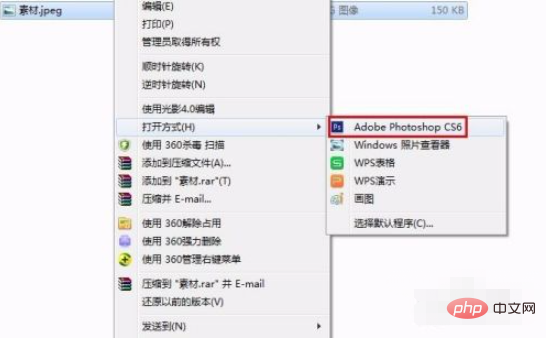

第二步:在菜单栏“图像”中选择“图像大小”。
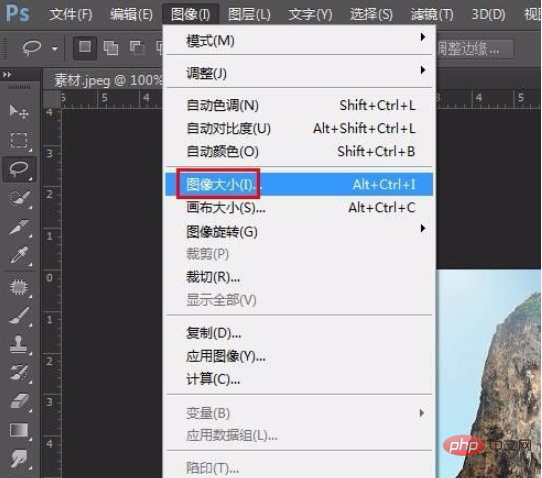
第三步:根据自己的需要设置宽度和高度,单击“确定”按钮,红色线框里标注的就是当前和修改之前的kb值。
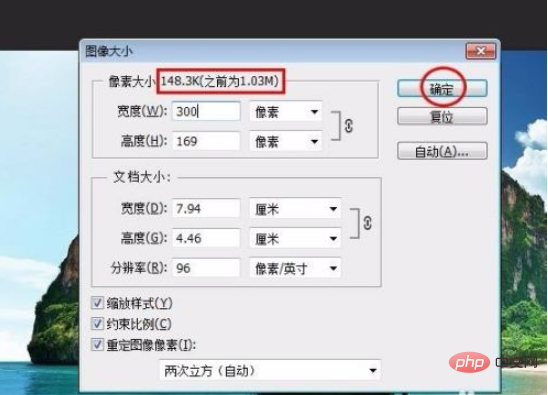
相关学习推荐:PS视频教程
以上是怎么改变图片大小kb的详细内容。更多信息请关注PHP中文网其他相关文章!




